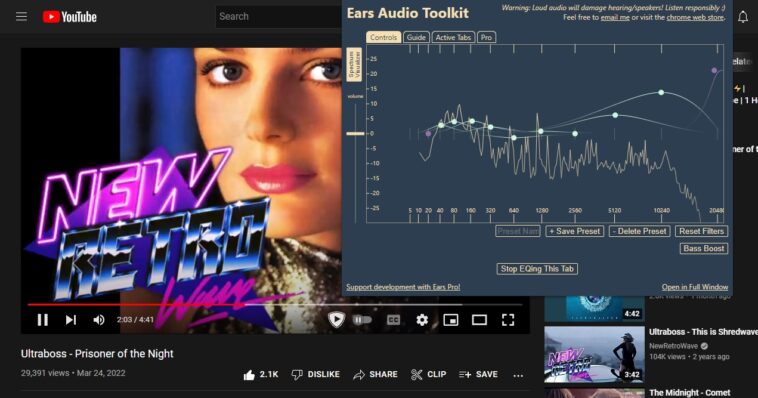La reproducción de audio a través del navegador ya es cosa de todos los días, y hay muchos usuarios allá afuera a los que les encantaría tener un control más preciso sobre aspectos como volumen y ecualización. Previamente hemos compartido una serie de extensiones para aumentar el volumen de ciertas pestañas, pero hoy apuntamos a mejorar el audio en Chrome con la ayuda de Ears, que funciona como booster de volumen y ecualizador gráfico a la vez.
Si quieres escuchar una canción o buscar un soundtrack en línea, lo más probable es que hagas una visita a YouTube o Spotify. Sin embargo, lo cierto es que no puedes esperar nada más allá de la propia disponibilidad. La calidad del audio en los modos gratuitos de ambas plataformas es media-baja, y tampoco hay parámetros avanzados de ajuste.
En lo personal creo que es una pena, porque incluso una ecualización básica tiene el potencial de cambiar por completo la forma en la que disfrutamos del audio, pero la buena noticia es que existen muy buenas herramientas secundarias para cubrir ese vacío. Así llegamos a Ears, uno de los ecualizadores y boosters de volumen más populares, que puede mejorar el audio en Chrome sin esfuerzo.
Cómo mejorar el audio en Chrome
Una vez instalado, Ears debe ser activado por pestaña. Esto parece incómodo al principio, pero sirve como medida de seguridad, y además es más práctico porque puedes dejar a esa pestaña aislada y en segundo plano con su ecualización, mientras que el resto no registra cambios en el audio.
Cada punto del ecualizador actúa como filtro, al que puedes mover de forma libre reforzando o recortando frecuencias. Si haces Shift+Clic sobre uno de los puntos, eso te permitirá modificar qué tan ancho o angosto es cada filtro. A la izquierda encontrarás un control general de volumen, y una opción para activar el visualizador espectral, muy útil a la hora de ver reflejados tus ajustes sobre el audio.
Una vez que hayas terminado tus ajustes, puedes guardar la configuración como preset asignando un nombre, y luego haciendo clic en el botón Save Preset. El único preset incluido en Ears es el Bass Boost, aunque hay muchos para reproducir en la Web.
Ears no ha recibido updates en casi cuatro años, pero sigue funcionando a la perfección en los últimos builds de Chrome, y otros sabores de Chromium. No lo dudes: Si quieres mejorar el audio en Chrome y el resto de las opciones no te convence, deberías dar una oportunidad a Ears.
Descarga Ears: Haz clic aquí